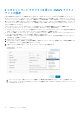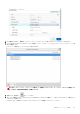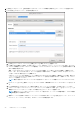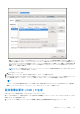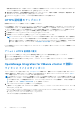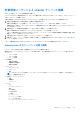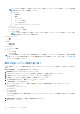Install Guide
Table Of Contents
- OpenManage Integration for VMware vCenterバージョン5.0インストール ガイド
- はじめに
- OMIVVのインストールと設定
- OpenManage Integration for VMware vCenterのダウンロード
- vSphere Client(HTML-5)を使用したOMIVV OVFの導入
- OMIVVアプライアンスの設定
- ネットワーク タイム プロトコル サーバーのセットアップ
- 2つのネットワーク アダプターを用いたOMIVVアプライアンスの設定
- 証明書署名要求(CSR)の生成
- HTTPS証明書のアップロード
- OpenManage Integration for VMware vCenterの登録とライセンス ファイルのインポート
- 非管理者ユーザーによるvCenterサーバーの登録
- 登録済みvCenterバージョンのアップグレード後のOMIVVの再設定
- インストールの確認
- バックアップおよび復元の管理
- OMIVVアプライアンスとリポジトリーの場所のアップデート
- RPMを使用したOMIVVアプライアンスのアップグレード
- バックアップと復元を使用したOMIVVアプライアンスのアップグレード
- OpenManage Integration for VMware vCenterの登録解除
- 登録解除後のOMIVVの回復
- VMware vCenter用アプライアンスの設定
- Dell EMC サポートサイトからのドキュメントへのアクセス
- 関連マニュアル
メモ: vCenter 6.5 を使用している場合、または vCenter 6.5 以降にアップグレードしている場合は、クラスターの変更権
限が割り当てられていることを確認してください。
■ Host.Config
- 詳細設定
- 接続
- メンテナンス
- ネットワークの設定
- パッチの問い合わせ
- セキュリティプロファイルとファイアウォール
○ インベントリ
■ クラスタにホストを追加
■ スタンドアロンホストの追加
■ クラスタの変更
メモ: vCenter 6.5 を使用している場合、または vCenter 6.5 以降にアップグレードしている場合は、クラスターの変
更権限が割り当てられていることを確認します。
● ホストプロファイル
○ 編集
○ 表示
● 許可
○ 権限の変更
○ 役割の変更
● セッション
○ セッションの検証
● タスク
○ タスクの作成
○ タスクの更新
メモ: OMIVV の機能にアクセスするために、管理者以外のユーザーを使用して vCenter サーバーが登録されている場合、管理者
以外のユーザーにはデルの権限が必要です。デルの特権を割り当てる方法の詳細については、「既存の役割へのデルの権限の割
り当て 、p. 30」を参照してください。
既存の役割へのデルの権限の割り当て
OMIVV の特定のページに、デルの権限が割り当てられていないログイン ユーザーがアクセスした場合は、2000000 エラーが表示さ
れます。
既存の役割を編集し、デルの権限を割り当てることができます。
1. 管理者権限で vSphere Client(HTML-5)にログインします。
2. vSphere Client(HTML-5)で、[[メニュー]]を展開し、[[管理]] > [[役割]]の順にクリックします。
3. [[役割プロバイダー]]ドロップダウン リストから、vCenter サーバーを選択します。
4. [[役割]]リストから[[デル操作]]を選択し、[[権限]]をクリックします。
5. デルの権限を割り当てるには、編集アイコン(
)をクリックします。
[[役割の編集]]ページが表示されます。
6. 左ペインで[[Dell]]をクリックし、選択した役割に対して次のデルの権限を選択して[[次へ]]をクリックします。
● Dell.Configuration
● Dell.Deploy — プロビジョニング
● Dell.Inventory
● Dell.Monitoring
● Dell.Reporting
vCenter 内で使用可能な OMIVV 役割の詳細については、ユーザーズ ガイドの「セキュリティの役割および許可」トピックを参照
してください。
7. 役割名を編集し、必要に応じて、選択した役割の説明を入力します。
8. [終了] をクリックします。
30 OMIVV のインストールと設定